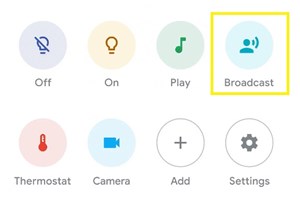Google Home-høyttalere er praktiske smartenheter som bruker Google Assistant til å lytte til talekommandoene dine og gi deg ulike tjenester.

Visste du at i tillegg til å spille musikk eller lese nyhetene, kan du bruke disse høyttalerne som intercom-lignende kommunikasjonsenheter? Selvfølgelig betyr dette at du trenger minst to av dem i husholdningen din.
Hvis du vil sende korte, raske meldinger til familiemedlemmer ved å bruke Google Home-høyttalerne dine, leser du den riktige artikkelen. Her vil du finne ut alt om Google Homes kringkastingsfunksjon og hvordan du bruker den riktig.
Hva er kringkastingsfunksjonen?
Google Home Broadcast-funksjonen lar deg sende en talemelding gjennom hver av Google Home-enhetene i husstanden din.
La oss si at du vil varsle alle familiemedlemmene dine om at du snart skal besøke noen venner. I stedet for å rope eller sende tekstmeldinger, kan du sende en talemelding fra Google Home-høyttaleren til alle andre Google Home-høyttalere i huset som er koblet til samme nettverk.
For å kunne kringkaste en melding, trenger du også at minst ett husstandsmedlem er knyttet til hver av Google Home-assistentene i huset ditt. Du bør også slå av modusene "Ikke forstyrr" og "Neetid".
I tillegg bør du huske på at du ikke kan kringkaste en talemelding bare til en individuell enhet. Når du utfører denne kommandoen, vil meldingen gå gjennom alle andre Google Home-høyttalere som er koblet til samme nettverk. Dessverre er det (fortsatt) ingen måte å velge mottakerne på.

Hvordan kringkaste med Google Chrome
Hvis du vil kringkaste en melding, må du enten være i nærheten av en Google Home-høyttaler, eller du trenger en telefon som har en Google Assistant-funksjon og oppfyller alle kravene.
Den samme telefonen skal ha samme Google-konto som alle andre Google Home-enheter. Merk at telefonen din kan kobles til et annet nettverk og ikke samme Wi-Fi som Google Home-enhetene dine. Her er hva du bør gjøre:
- Start Google Home-appen på telefonen.
- Gå til startskjermen.
- Se etter et "Kringkast"-ikon blant alternativene på startskjermen.
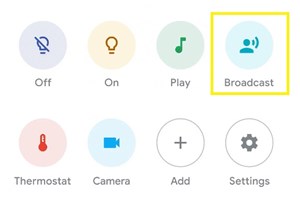
- Si meldingen din når du hører Google spørre: «Hva er meldingen?»
- Vent til appen viser: "OK, kringkaster nå."
- Meldingen sendes på alle Google Home-høyttalere.
Hvis du er i nærheten av en av Google Home-høyttalerne, kan du bruke talekommandoen til å starte kringkastingen. Start med "OK, Google (eller Hei, Google)", og si en av disse kommandoene:
- "Kringkaste".
- "Fortell alle".
- "Rope".
- "Kunngjøre".
… etterfulgt av meldingen du vil sende.
Husk at meldingen du sender også spilles av via Google Home-høyttaleren som du brukte til å kringkaste meldingen.
Bruke spesielle sendinger
Google Home-høyttalere har flere integrerte kringkastingsvarsler som du kan bruke i stedet for å sende din egen tilpassede melding. For eksempel vil en "Middag/frokost/lunsj er klar"-kommando kringkaste en virtuell middagsklokke som varsler husstandsmedlemmene om at de kan komme til spisestuen.
Det samme gjelder noen andre universelle alarmer, for eksempel en vekker, eller en sending om at du snart kommer hjem, eller at det er på tide å se en film sammen, og diverse andre ting. Du kan finne en liste over alle innebygde kringkastingskommandoer på det offisielle nettstedet for Google Support.
Svarer på en kringkasting
Hvis du er på mottakersiden av sendingen, kan du svare avsenderen. I motsetning til den opprinnelige sendingen, returneres svaret ditt bare til avsenderenheten, enten det er en telefon eller en Google Home-høyttaler. Vær oppmerksom – Hvis avsenderen brukte en Google Home-app til å kringkaste en melding, vil svaret ditt gå til Google Assistant i stedet for den appen.
Du kan svare på en Google Home-sending på to måter – via talekommandoen for Google Home-høyttaleren, eller med en svarknapp på Google Home Hub (hvis du har det).
For å svare på en sending med høyttaleren, kan du bare si: «Hei, Google. Svare." Alternativt kan du bruke "OK, Google. Send et svar." Etter at du har hørt svaret fra Google-assistenten, er det bare å si meldingen din, så blir den sendt tilbake til avsenderenheten.
Når det gjelder Google Home-huben, vises en liten svarknapp nederst til høyre på skjermen. Bare trykk på den og vent til enheten svarer før du tar opp meldingen.
Ikke like effektiv som en ekte intercom
For øyeblikket er dette den funksjonen som er nærmest den riktige intercom-funksjonen. Det er imidlertid en grunn til at det heter "Broadcast", og ikke "Intercom".
Denne funksjonen tillater kun enveiskommunikasjon – avsenderenheten sender først meldingen, og deretter kan mottakeren vente og svare. På den annen side bør intercom tillate deg å kommunisere i sanntid uten pauser mellom de to meldingene.
Men før Google lanserer en bedre funksjon, er dette fortsatt mer enn nok til å sende konkrete kommandoer og annen info der den andre siden kan svare om nødvendig. Hvilket alternativ foretrekker du – kringkasting eller intercom? Hvorfor? Si din mening i kommentarfeltet nedenfor.